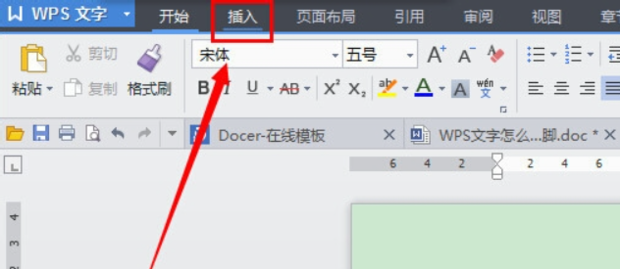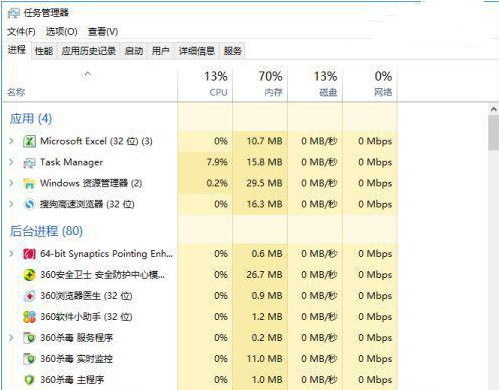WPSOffice是一款包含了多种功能的办公软件,许多用户都会通过该软件来进行表格的编辑,内容较多,进行了颜色分类,那么就有用户想要知道WPS怎么进行颜色筛选?针对这个问题,今日的软件教程小编就来和大伙分享解决方法,一起来看看详细步骤吧。
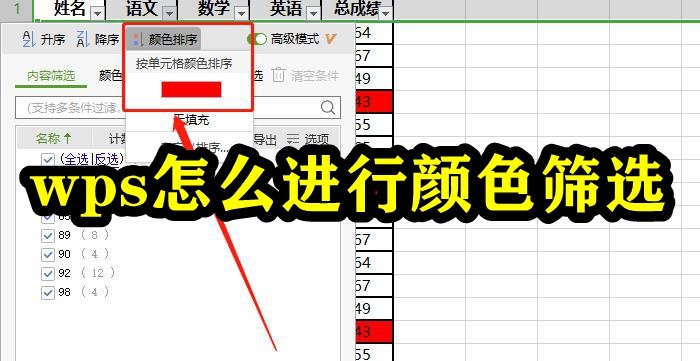
wps进行颜色筛选步骤方法:
1、使用WPS Office打开表格,选中首行,依次点击“开始”>“筛选”。
WPS表格怎么打印页眉页脚?WPS表格页眉页脚打印方法教程
很多人在使用WPS进行表格编辑的时候,设置好了页眉和页脚,但是在打印的时候却没有显示,那么要怎么设置才能够打印页眉页脚,针对用户们遇到的这个问题,本期软件教程小编就来和广大用户们分享详细的解决方法,一起来看看操作步骤吧。

2、点击筛选,选择“颜色筛选”。
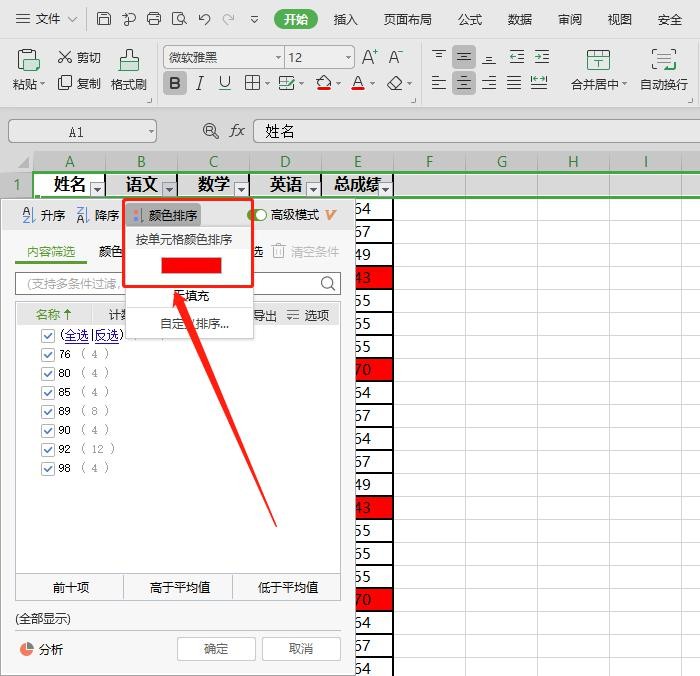
3、选中筛选出来的数据,复制即可。
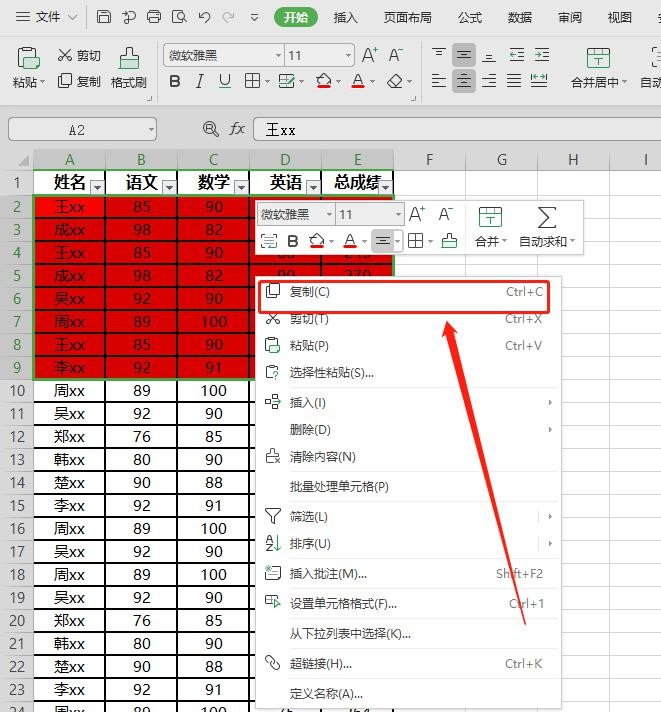
360安全浏览器如何调整文字间距教程?
360安全浏览器如何调整文字间距教程?这是最近有些用户想要了解的问题,在观看文字类内容的时候间距较小,看起来很麻烦,那么要怎么设置才能够调整文字间距大小,今日的教程内容就由纯净之家小编来为大伙进行解答,一起来了解看看吧。